Cum de a crea un link către această pagină prin intermediul URL Lister - plugin firefox, ghid pas cu pas pe internet
Pentru a crea un link complet HTML pentru un site sau o pagină și a obține un link care ar putea fi inserată în codul de program al aspectului paginii, trebuie să aveți cunoștințe minime de HTML. Dacă aceste cunoștințe nu aveți, și să facă o legătură este esențială, puteți utiliza URL-ul Lister plug-in pentru browser-ul Mozilla Firefox.
Esența plugin URL Lister este redusă pentru a afișa link-uri către toate site-urile deschise în pagina de browser. În acest caz, formatul de referință, puteți schimba chiar dumneavoastră. Pentru a crea un link către această pagină prin intermediul Lister URL-ul trebuie doar să:
- setați URL-Lister - plugin pentru Mozilla Firefox;
- pentru a deschide pagina corespunzătoare în browser;
- lansa URL-ul Lister;
- copiați link-ul de format dorit.
Pentru a afla cum să instalați URL-ul Lister și cum să-l folosească în mod corect, vom vorbi despre în acest pas cu pas instrucțiunile site-ului pod-kopirku.ru. Acest plug-in pentru Firefox și chiar efectua operații simple, deși este proiectat pentru incepatori, dar metoda este potrivit pentru utilizatorii avansați.
Cel puțin, de a crea un link către o pagină cu ea va fi mult mai rapid, iar acest lucru este o economie evidentă a timpului dumneavoastră personale!
Cum de a crea un link către o pagină prin adresa URL Lister
În primul rând avem nevoie pentru a instala un plugin pentru Mozilla Firefox. Deoarece compatibilitatea ștecher cu alte browsere nu este verificată, se va utiliza Mozilla, deoarece, în opinia noastră, este cel mai bun browser pentru web designer și dezvoltator, pe care le puteți regla o varietate de extensii și add-on-uri.
Instalați plug-in este posibil din BROWSERULUI. Pentru a începe programele de completare utilizați combinația de taste Ctrl + Shift + A, sau să le executați în meniul browserului:
"Tools" - "Add-ons"

În fereastra plus - Sub meniul „Extensii“ - suntem interesați în lărgirea căutarea unui șir de caractere în care trebuie să introduceți numele de plugin - «URL Lister» și începe căutarea. Plug-in este necesar pentru Mozilla ar trebui să apară în partea de sus a listei, care se vede clar pe skrishnote.
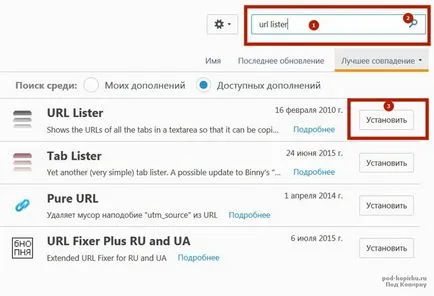
Pornește instalarea pluginului butonul „Install“. Sistemul va cere apoi să reporniți browser-ul acum, și trebuie să fie acceptate. Reporniți browser-ul.
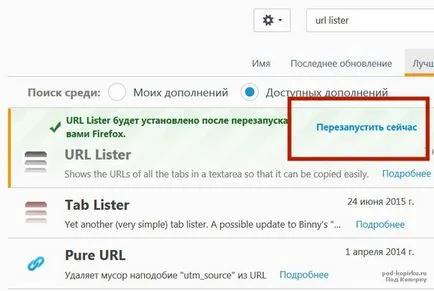
După repornirea Mozilla Firefox este deja posibil pentru a crea un link către pagina prin intermediul adresei URL plugin Lister. De exemplu, deschideți pod-kopirku.ru site-ul nostru și începe plug-in, care se află în meniul browserului:
«Unelte» - «URL Lister ...»

Primul și fereastra principală a programului afișează link-urile simple la toate paginile deschise în browser-ul (acum avem doar o singură filă este deschisă - a se vedea un link). Dacă facem clic pe drop-down lista «URL-uri text simplu» și selectați «HTML Ancore», vom obține acele legături cu ancore în format HTML, care trebuie să fie inserată în codul.


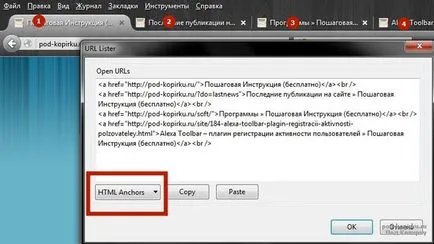
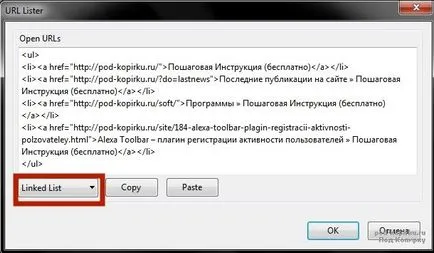
După cum puteți vedea, un plug-in Firefox creează link-uri către site-uri într-o chestiune de secunde. Și pentru acest motiv, poate fi util în munca ta!